Menú Administración -> Contabilidad -> Captura de pólizas.
En el listado de pólizas podemos Agregar, Modificar, Bloquear, Desbloquear, Cancelar y Duplicar póliza.
En Dependiendo de las políticas del usuario, serán los botones que estarán habilitados y las opciones a las que tendrá acceso.
En todos los listados podemos agrupar (como muestra la imagen) arrastrando el campo requerido para agrupar a la fila superior donde dice “Para agrupar, arrastre la columna aquí”, también podemos ordenar y filtrar por cada campo mostrado en el listado.
Aquí podemos hacer un filtrado principal por Sucursal, Ejercicio, Periodo y Tipo.
* Mis Capturas, si marcamos esta casillo únicamente mostrará las pólizas modificadas por el usuario actual. * Con Errores, si marcamos esta casilla únicamente mostrará las pólizas con errores.
Se marcarán con errores las pólizas descuadradas o las que contengan alguna cuenta que no exista. Ya sea capturada de forma manual o las generadas por sistema.
<Nuevo> Dando click en este botón podemos agregar una póliza del ejercicio, periodo y del tipo de póliza elegido.
El sistema mostrará la siguiente pantalla de captura.
- Tipo Estará deshabilitado y será heredado del tipo que se haya elegido en el listado de pólizas.
- Fecha Si es del periodo y ejercicio actual se mostrará la fecha actual. Si es una póliza de periodo anterior se mostrará el último día del mes.
- Concepto Capturaremos el concepto de la póliza.
Para agregar una línea adicional de texto tecleamos <Ctrl> + <Enter>
- Captura de cuentas:
Tecleamos directamente sobre el campo #Cuenta, si escribimos una cuenta existente en el catálogo se mostrarán los datos de la cuenta, si no existe, se mostrará el catálogo de cuentas para poder elegir una de ellas. Posteriormente podemos capturar el Cargo o el Abono.
Las cuentas que se muestran en gris (como el registro #2 y #6) son las cuentas que en catálogo se han marcado como “bloquear registro en la póliza al ser agregado por subsistema” y únicamente los usuarios facultados para desbloquear podrán hacerlo.
Algunos registros se les agregarán el número de proveedor y RFC para efectos de la DIOT y también se les podrá agregar directamente capturando en #Cliente/Proveedor o RFC o tecleando asterisco “*” en el #Cliente/Proveedor para RFC Genérico.
Para poder guardar la póliza, la póliza tendrá que estar cuadrada y podemos verlo en la parte superior “Cargos / Abonos Diferencia” y se mostrará en rojo si existe una diferencia, también podemos ver la sumatoria de cada campo en la parte superior, debajo del encabezado “Cargo” y “Abono”.
Podríamos guardar una póliza descuadrada si en la configuración del sistema tenemos marcada la opción de “Permitir guardar póliza descuadrada” y en el listado de pólizas se mostraría la póliza en color rojo y dentro de las pólizas con errores.
<Abrir> Al seleccionar una póliza (dando click sobre ella) y click en el botón abrir o doble click sobre la póliza, podemos abrirla para su edición o para consultarla.
Si el periodo al que pertenece esta póliza ya está cerrado, no se permitirá la edición y se mostrará deshabilitado el botón <Guardar> y con un globo de error en la fecha, indicando que el periodo está cerrado.
Se muestra globo rojo en fecha y botón guardar deshabilitado cuando el periodo está cerrado.
<Bloquear> Con esta opción bloquearemos la póliza para su edición.
<Desbloquear> Con esta opción podremos Desbloquear la póliza para su edición.
<Cancelar> Nos permitirá cancelar una póliza, generando otra con los movimientos contrarios a la póliza original y nos permitirá elegir un mes abierto para generar la póliza de cancelación.
<Duplicar> Se mostrará un proyecto de póliza con los mismos movimientos en un periodo abierto a elegir, si no se le da click en guardar, no se guardará la póliza.